'>
Si vous avez une carte graphique NVIDIA et que vous voyez ' Impossible de se connecter à NVIDIA. Réessayez plus tard »Message lorsque vous essayez d'utiliser GeForce Experience pour mettre à jour votre pilote d'affichage, vous n'êtes pas seul. De nombreux utilisateurs de Windows signalent également ce problème. Parfois, la notification d'erreur ressemble à ceci:

Pas de soucis du tout, ce problème est possible de résoudre. Voici 3 solutions à essayer. Vous n'aurez peut-être pas à tous les essayer; il suffit de travailler jusqu'à ce que vous trouviez celui qui vous convient.
Essayez ces correctifs, un à la fois:
Méthode 1: Mettre à niveau l'expérience GeForce
Méthode 2: Désactiver les services NVIDIA
Méthode 3: Mettre à jour le pilote de la carte graphique NVIDIA (recommandé)
1: mise à niveau de l'expérience GeForce
Si vous utilisez une version de GeForce Experience antérieure à 2.5.x.x, vous devez la mettre à niveau vers la dernière version.
Vous pouvez télécharger la dernière version sur le site Web de support NVIDIA. Exécutez ensuite l'installation afin de vous assurer que vous utilisez la dernière version de GeForce Experience.
Si le problème persiste, veuillez suivre les étapes ci-dessous.
2: Désactivez les services NVIDIA
La cause de ce problème peut être que le service réseau NVIDIA est bloqué en état de démarrage. Cela provoquerait des problèmes de connectivité dans le réseau et vous empêcherait de télécharger quoi que ce soit via GeFroce Experience. Réparer:
1) Sur votre clavier, appuyez sur le Touche de logo Windows et R en même temps, tapez services.msc et appuyez sur Entrer .
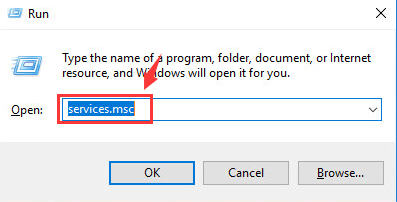
2) Appuyez sur le N touche de votre clavier pour localiser plus rapidement Service réseau NVIDIA . Assurez-vous que l'état de ce service est Départ .
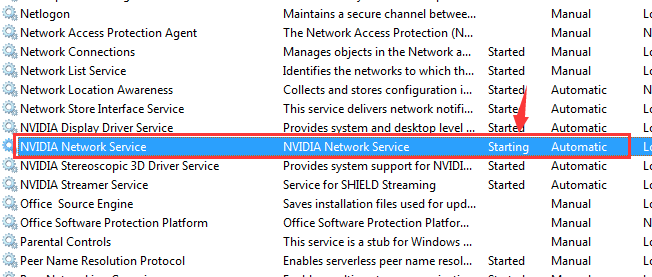
3) Aller à C: ProgramData NVIDIA Corporation NetService . Effacer NSManagedTasks.xml , qui doit être un fichier de type Document XML.
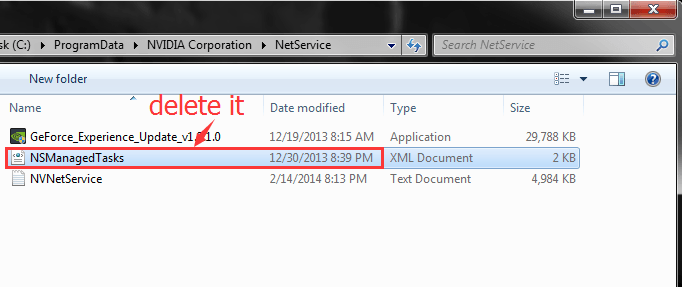
Si vous ne voyez pas ce fichier répertorié ici, vous devez cliquer sur Afficher les dossiers cachés.
4) Sur votre clavier, appuyez sur le Touche de logo Windows et X en même temps et cliquez Gestionnaire des tâches .
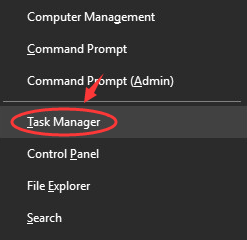
5) Cliquez sur le Détails onglet et NVNetworkService.exe . Puis clique Tâche finale .
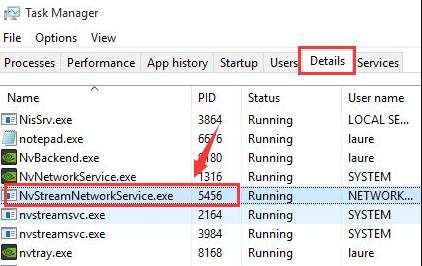
6) Revenir à Prestations de service fenêtres, clic droit Service réseau NVIDIA et démarrez-le.
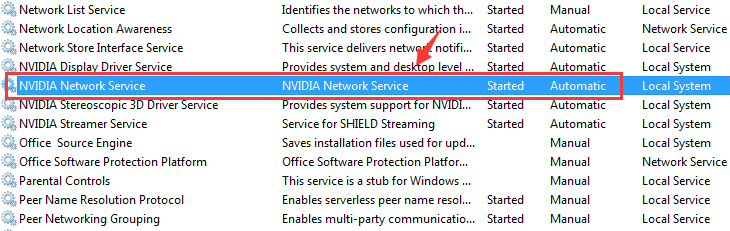
Votre expérience GeForce devrait maintenant fonctionner correctement.
3: Mettre à jour le pilote de la carte graphique NVIDIA (recommandé)
Si les méthodes ci-dessus ne résolvent pas le problème à votre place, vous devez rechercher une alternative pour télécharger et mettre à jour votre pilote graphique NVIDIA.
Mise à jour manuelle du pilote - Vous pouvez mettre à jour le pilote de votre carte graphique NVIDIA manuellement via le Gestionnaire de périphériques ou les mises à jour Windows, ou le rechercher par vous-même sur les pages Web de support NVIDIA. Si vous n’avez pas le temps, la patience ou les compétences informatiques nécessaires pour mettre à jour vos pilotes manuellement, vous pouvez le faire automatiquement avec Conducteur facile .
Mise à jour automatique du pilote - Driver Easy reconnaîtra automatiquement votre système et trouvera les pilotes appropriés. Vous n'avez pas besoin de savoir exactement quel système fonctionne sur votre ordinateur, vous n'avez pas besoin de risquer de télécharger et d'installer le mauvais pilote, et vous n'avez pas à vous soucier de faire une erreur lors de l'installation.
Vous pouvez mettre à jour vos pilotes automatiquement avec la version GRATUITE ou Pro de Driver Easy. Mais avec la version Pro, cela ne prend que 2 clics (et vous obtenez une assistance complète et une garantie de remboursement de 30 jours):
1) Télécharger et installez Driver Easy.
2) Exécutez Driver Easy et cliquez sur le Scanne maintenant bouton. Driver Easy analysera ensuite votre ordinateur et détectera tout problème de pilote.
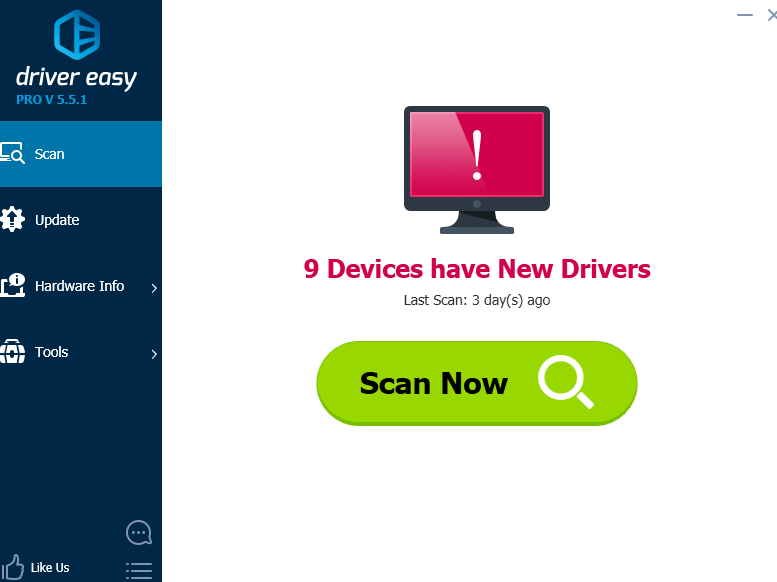
3) Cliquez sur le Mettre à jour à côté du pilote graphique NVIDIA marqué pour télécharger et installer automatiquement la version correcte de ce pilote (vous pouvez le faire avec la version GRATUITE).
Ou cliquez sur Tout mettre à jour pour télécharger et installer automatiquement la version correcte de tous les pilotes manquants ou obsolètes sur votre système (cela nécessite le Version Pro - vous serez invité à mettre à jour lorsque vous cliquerez sur Tout mettre à jour ).
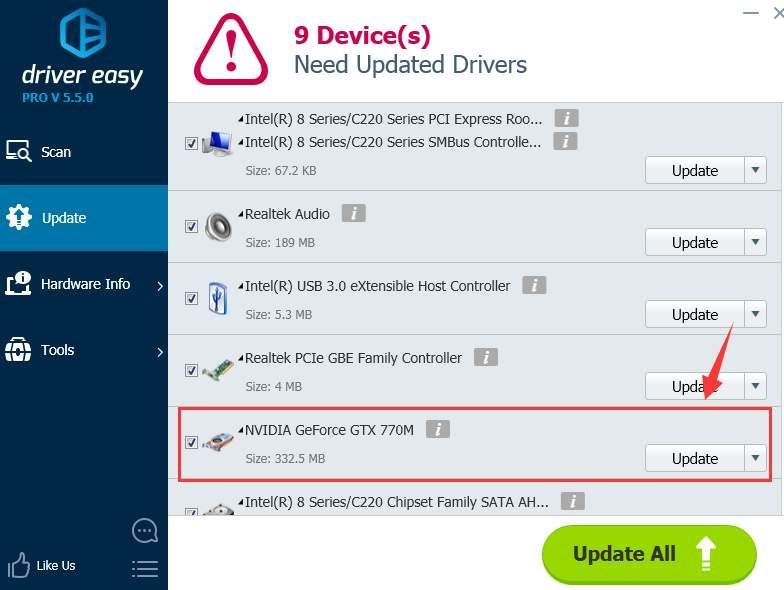 La version Pro de Driver Easy est livré avec un support technique complet.
La version Pro de Driver Easy est livré avec un support technique complet. Si vous avez besoin d'aide, veuillez contacter L'équipe d'assistance de Driver Easy à support@drivereasy.com .






